ps4 手柄 连接电脑 PS4手柄蓝牙无线连接电脑设置说明
更新时间:2024-05-18 09:49:13作者:jiang
PS4手柄是游戏玩家们在玩PS4游戏时常用的设备,但你知道吗,其实PS4手柄也可以连接到电脑上来使用,通过蓝牙无线连接,你可以将PS4手柄作为电脑的游戏手柄来使用,让你在玩游戏时更加方便和舒适。接下来我们就来详细介绍一下如何将PS4手柄通过蓝牙无线连接到电脑上。
方法如下:
1.首先,电脑需要支持蓝牙,可以从任务栏看有没有蓝牙图标。也可以从,任务栏左下角打开Windows→打开设置→蓝牙和其他设备。要是有蓝牙开关则表示可以使用蓝牙



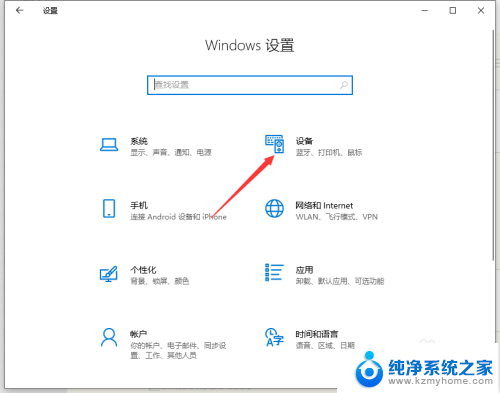
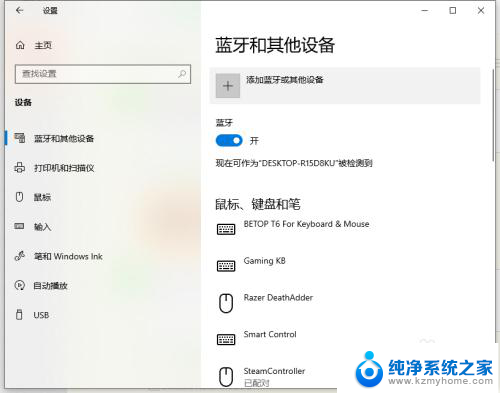
2.ps4手柄,首先要进入配对模式。进入方式为:长按share键不松手,同时在长按ps键不松手5秒钟。直到手柄灯快闪。注意是“快闪”不是呼吸。
要是呼吸状态,则放置半分钟等手柄关机,之后再重试

3.手柄灯快闪则进入配对模式。此时打开蓝牙菜单并打开第一项“蓝牙”

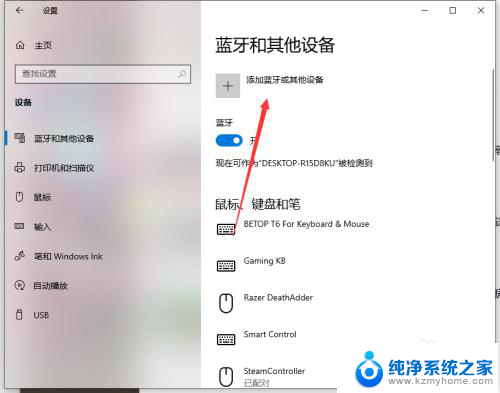
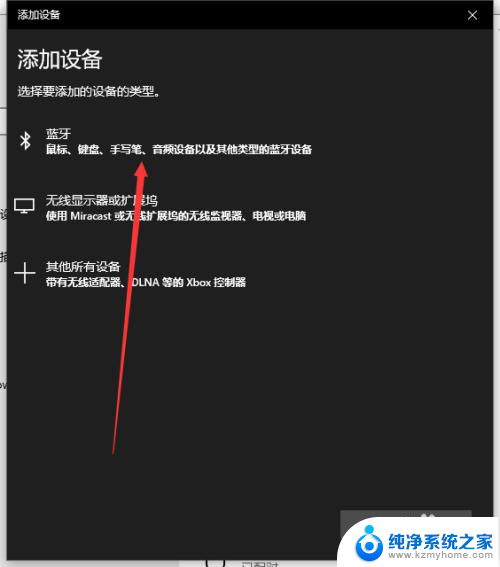
4.目录中有“wireless control”的图标,则点击链接。连接成功后手柄灯常亮。表示连接成功

以上就是PS4手柄连接电脑的全部内容,如果遇到这种情况,你可以按照以上操作进行解决,非常简单快速,一步到位。
ps4 手柄 连接电脑 PS4手柄蓝牙无线连接电脑设置说明相关教程
- ps4手柄 连接 蓝牙 PS4手柄蓝牙无线连接电脑设置指南
- ps4手柄可以直连电脑吗 PS4手柄蓝牙无线连接电脑教程
- 电脑蓝牙连接ps4手柄 ps4手柄如何用蓝牙连接电脑
- ps4手柄连接蓝牙 ps4手柄无线连接电脑方法
- ps4怎么配对手柄 PS4手柄蓝牙无线连接电脑方法
- 电脑可以连接ps4手柄吗 如何用蓝牙无线连接电脑使用PS4手柄
- 电脑接ps4手柄怎样 ps4手柄无线连接电脑教程
- ps4的手柄能线连电脑吗 PS4手柄有线连接电脑教程
- ps4连接手柄设置方法 ps4手柄连接主机一直闪灯怎么解决
- 怎么把ps4手柄连电脑 ps4手柄连接电脑教程
- word 文档怎么设置成excel word如何导入excel
- mobi的文件怎么打开 mobi文件如何打开
- 手提电脑键盘解锁按哪个键 笔记本电脑键盘密码忘记了怎么打开
- 电脑键盘灯怎么一直亮 笔记本键盘灯如何设置长亮
- 如何破解不允许截屏 解除应用截屏限制的方法
- 新电脑c盘扩容 电脑C盘空间不足如何扩容
电脑教程推荐